Androidエミュレータの定番、Bluestack2をインストールしてみました。
便利機能が多数追加されて以前とはかなり違う印象ですね!
Bluestack2のダウンロード
インストール
インストール場所を決めます。
容量が大きい場所を選ぶといいかもしれません。
Bluestack2起動
なにやら新しくなったようですね!
Googleplayのセットアップ
Playストアからアプリを探そうとすると
Appstore有効のための初期設定画面が出てきます。
Googleアカウントを設定しましょう。
Googleアカウントの設定が完了しました。
Bluestackアカウントもそのまま
Googleアカウントに紐付けておきましょう。
AppSyncを有効にするも
再びGoogleアカウントを入力すればOK。
ストアからアプリをダウンロード
初期設定が完了したら
さっそくPlaystoreで遊びたいゲームやアプリを
インストールしてみましょう。
ゲームを遊ぶ
インストールが終わったら多少カクツクモノの
ゲームを遊ぶことが出来ます!
問題なく動作しているようでした。
Twitchで配信する
新機能としてTwitch配信も出来るようです。
Bluestackのもう一つのウィンドウ、
BluestackTVからTwitchIDでログインすれば
簡単に配信できます。
--
![uninstall-bluestacks-app-playe-1[1] uninstall-bluestacks-app-playe-1[1]](http://wpteq.org/wp-content/uploads/2016/07/uninstall-bluestacks-app-playe-11_thumb.png)
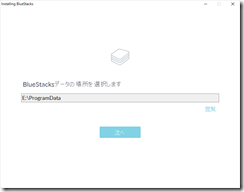
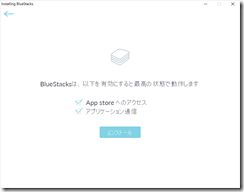
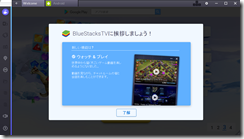
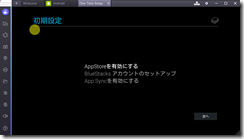
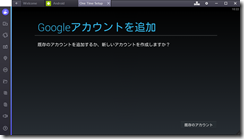
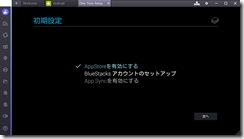
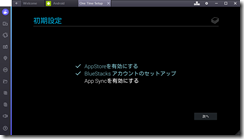
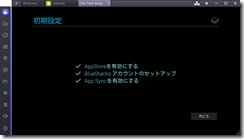
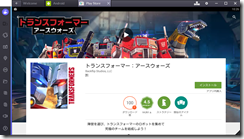

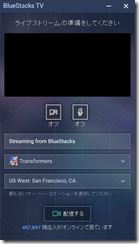
![R11-BLK-XL (テスラ)TESLA オールシーズンラウンドネック スポーツシャツ [UVカット・吸汗速乾] コンプレッションウェア パワーストレッチ アンダーウェア【ランニング・サイクリング・トレニング・サッカー・スキー・スノーボード・サーフィン・ ゴルフウェア】](http://ecx.images-amazon.com/images/I/51kiWJS8htL._SL160_.jpg)